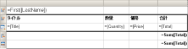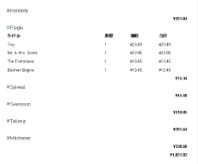このチュートリアルは、「マスター詳細レポート」チュートリアルで作成したレポートの続きです。このチュートリアルを開始する前に、マスター詳細レポート(rptMasterDetail.rdlx)を作成してください。
このチュートリアルでは、HiddenおよびToggleItemプロパティを使用して、ドリルダウンレポートの作成方法を紹介します。
このトピックでは、以下のタスクを行います。
- マスター詳細レポートを開く
- Tableの行の非表示と切り替えのアイテムを設定する
- レポートを表示する
メモ: このチュートリアルでは、Reelsデータベース(Reels.mdb)のCustomerテーブルを使用しています。Reelsデータベース(..\ActiveReportsNET14\Samples\Data\Reels.mdb)へのアクセス権限が必要です。
チュートリアルを完了すると、次のレポートが作成されます。
デザイン時のレイアウト
実行時のレイアウト
マスター詳細レポートを開く
- マスター詳細レポートプロジェクトをVisual Studioで開きます。
- Visual Studioのソリューションエクスプローラーで、rptMasterDetail.rdlxをダブルクリックします。
Tableの行の非表示と切り替えのアイテムを設定する
- デザイナ上でTableをクリックし、Tableの上側と左側に、行と列のハンドルを表示します。
- 左側にある行のハンドルをクリックし、静的なラベル(Title、Quantity、PriceとTotal)を持つ2番目のグループのヘッダ行を選択します。
- [Ctrl]キーを押しながら、フィールド式を持つ詳細行を選択します。
- [プロパティ]ウィンドウでは、Visibilityプロパティを展開し、次のプロパティを設定します。
プロパティ名 プロパティの値 Visibility Hidden True Visibility ToggleItem TextBox10(=First(Fields!LastName.Value)の式が設定されているテキストボックス)
レポートを表示する
- デザイン時にレポートを表示するには、プレビュータブをクリックします。
- レポートデザイナにあるプレビュータブをクリックします。
- 顧客の横にある[+]アイコンをクリックし、その顧客の注文詳細を表示します。
- [-]アイコンをクリックし、詳細を非表示にします。
または、
- レポートをViewerコントロールで開きます。詳細については、「Windowsフォーム用のビューワの使用」を参照してください。